Photoshop图形制作:手工简单制作一个圣诞球形素材图,圣诞球形饰品图。
步骤23
打开”金属纹理"对图像进行归档和去饱和(图像-调整-去饱和).全部复制(Ctrl + A)并粘贴到您的文档(Ctrl + V).如下图所示调整大小并放置。

步骤24
现在剪辑金属纹理层到我们在步骤22中创建的矩形。

步骤25
创建一个曲线调整层(图层-新调整图层-曲线)并使用下面显示的设置。剪辑曲线层金属纹理层。通过这样做,我们将赋予金属金色。

步骤26
创建一个新层,并将其剪辑到优艾设计网_PS基础教程曲线层。带着黑色软刷(2px大小)创建一些底部阴影。
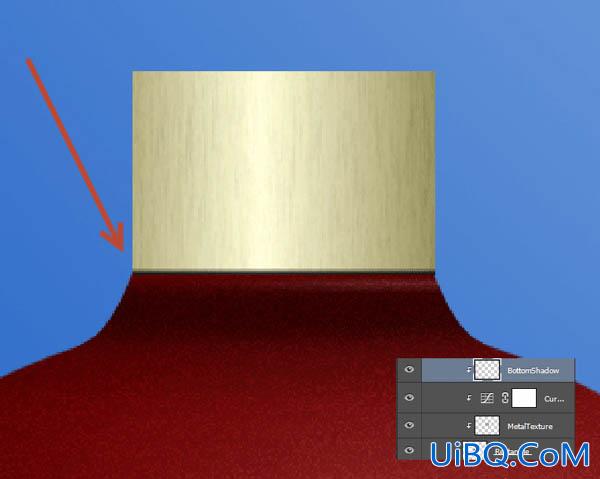
步骤27
创建一个新层,并将其剪辑到底部阴影层。将混合模式更改为成倍增加;用圆形软刷在10%不透明度在金属部分的左边画一些微妙的阴影。
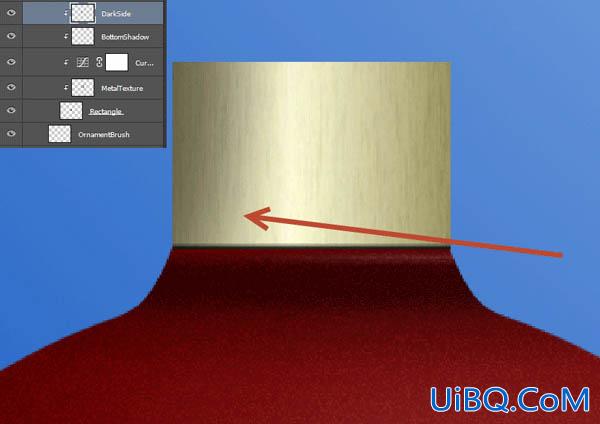
步骤28
打开文件”链子".复制并粘贴到我们的文件。调整大小,如下图所示放置链子(它应该正好落在装饰球的上面)。











 加载中,请稍侯......
加载中,请稍侯......
精彩评论